3ds max如何焊接几何体顶点
1、打开3ds max软件,新建一个长方体并选中。
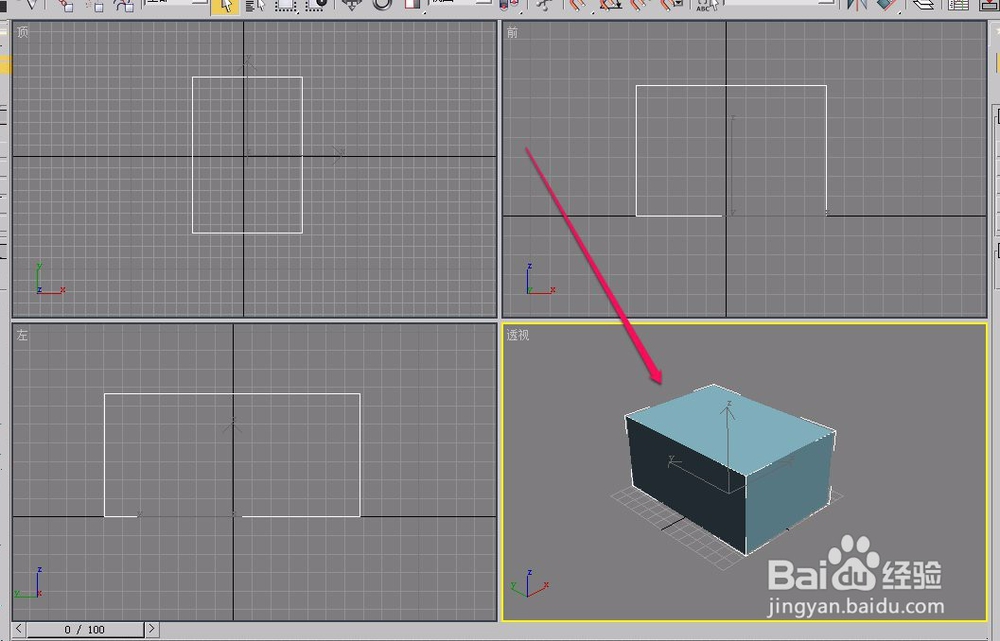
2、打开“修改器”菜单,选择“网格编辑”中的“编辑网格”命令。
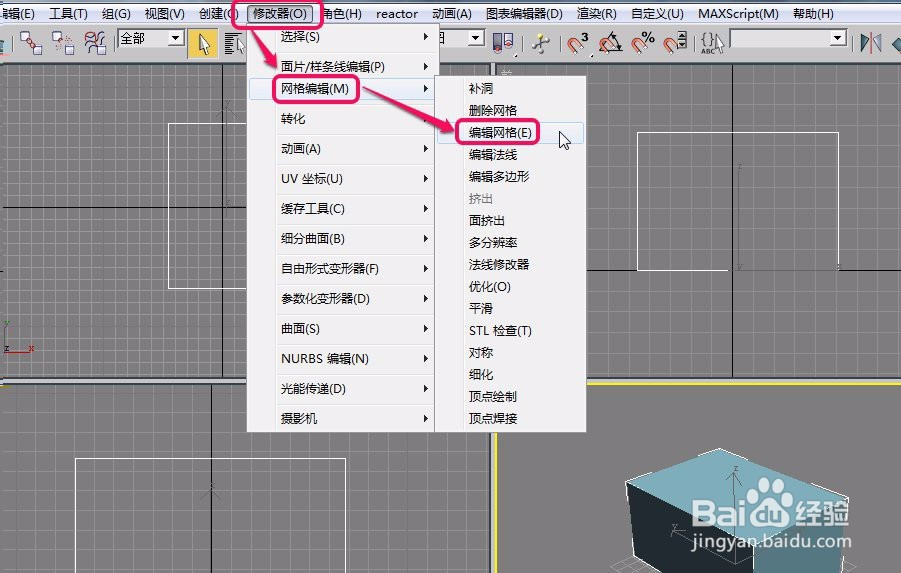
3、用鼠标单击打开红色框中的“+”号。
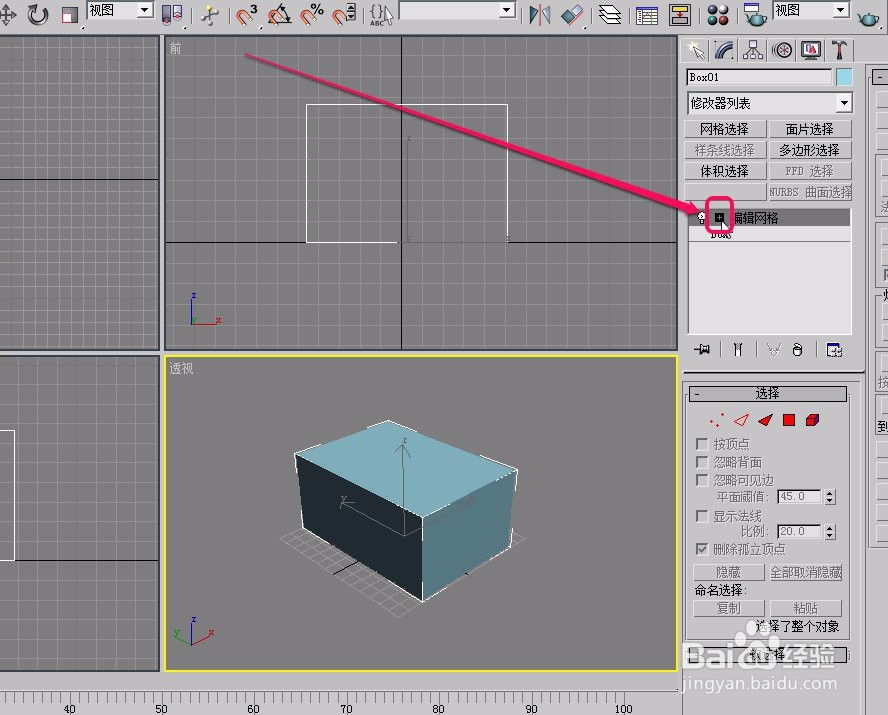
4、选择“顶点”选项。
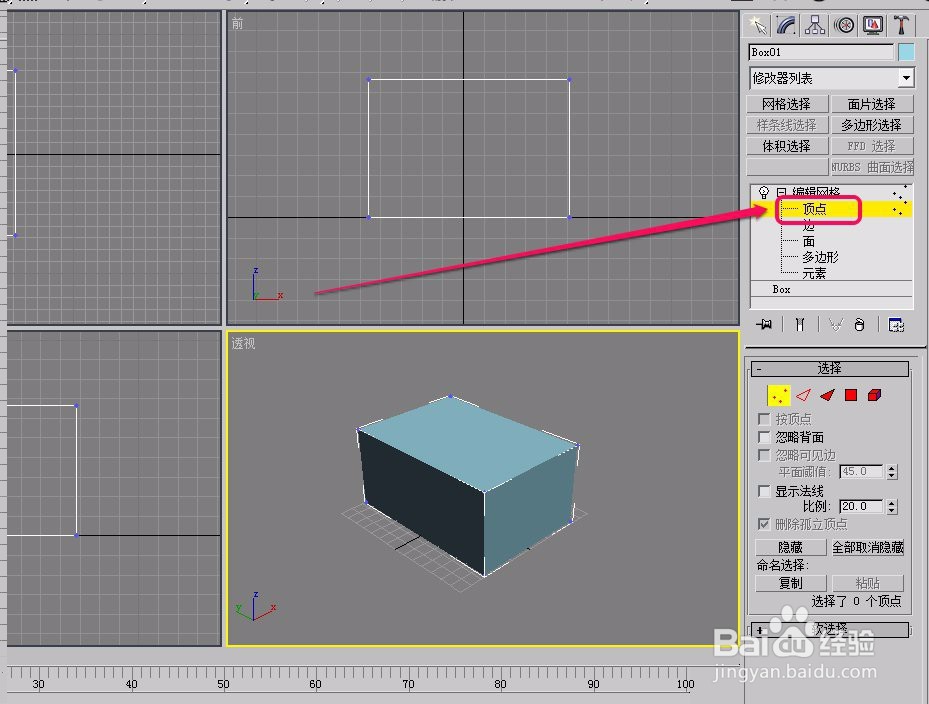
5、拖动鼠标将图示中黄色框里面的2个顶点框选起来。
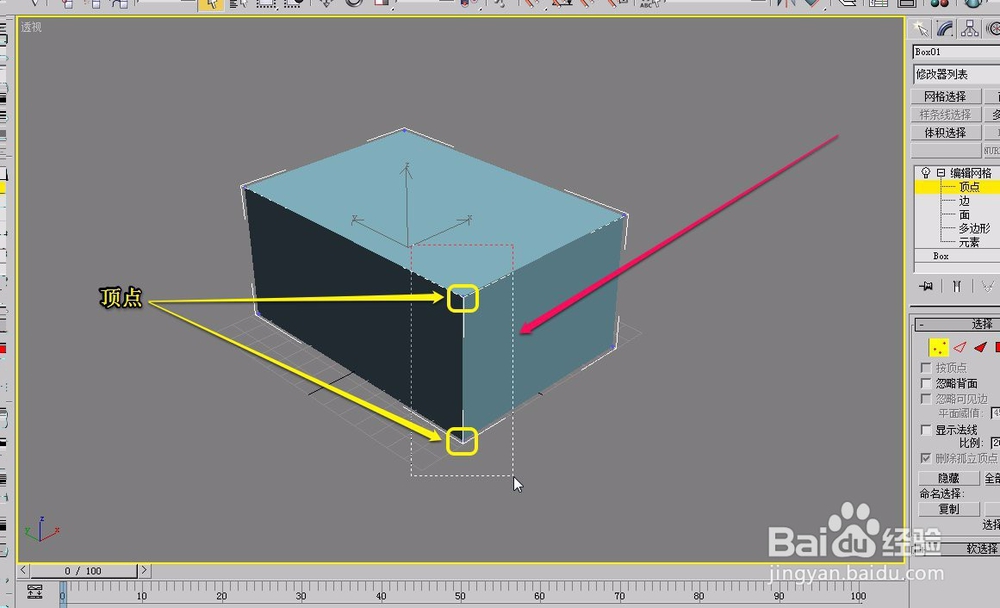
6、将“编辑几何体”卷展栏中的“焊接”数值设置为 70.0 ,然后单击“选定项”按钮。
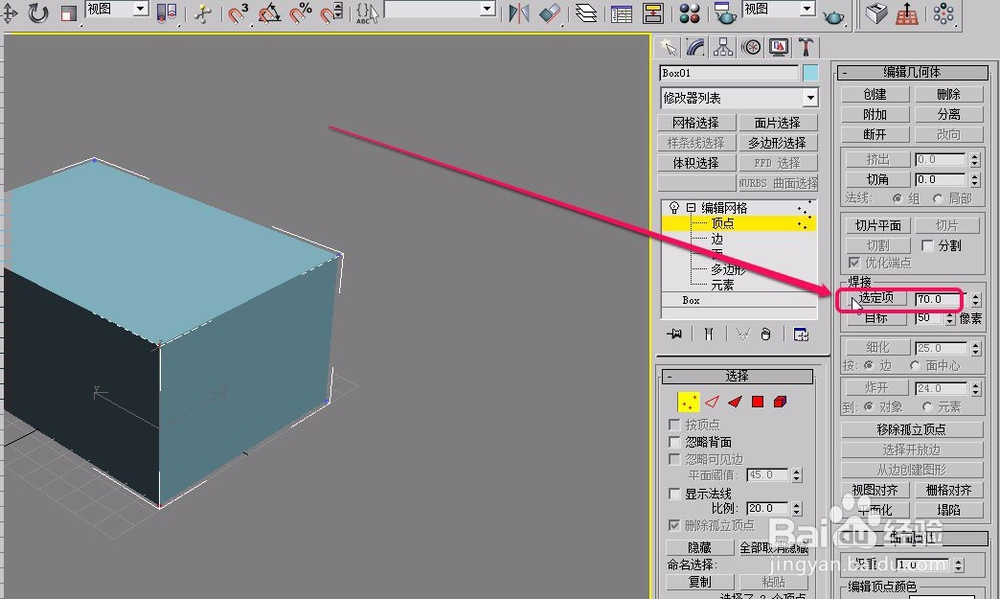
7、可以看到,原来的2个顶点已经被焊接到了一起,成为1个顶点。
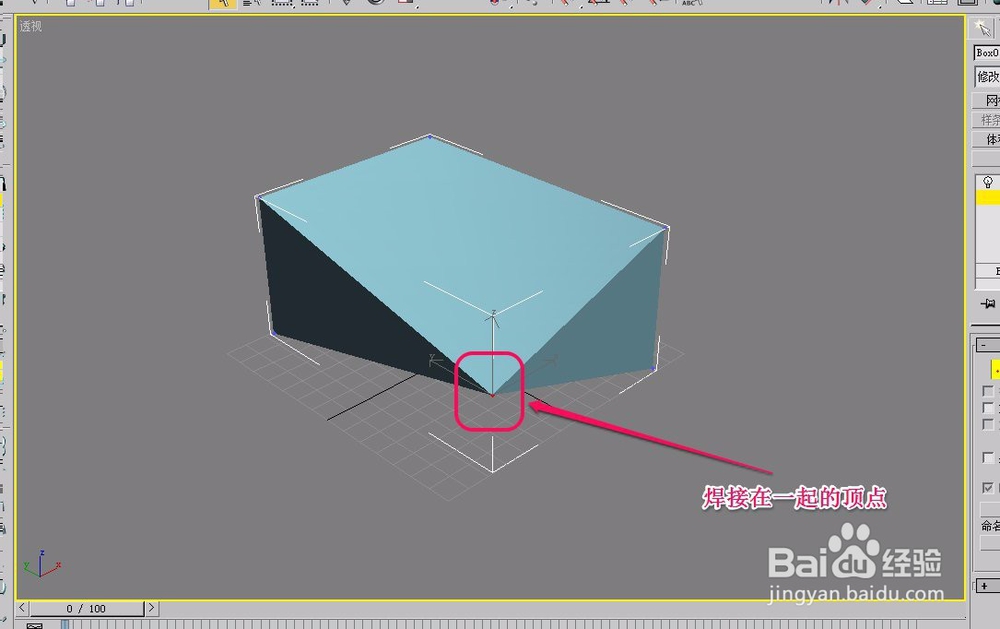
8、换一个角度观察。
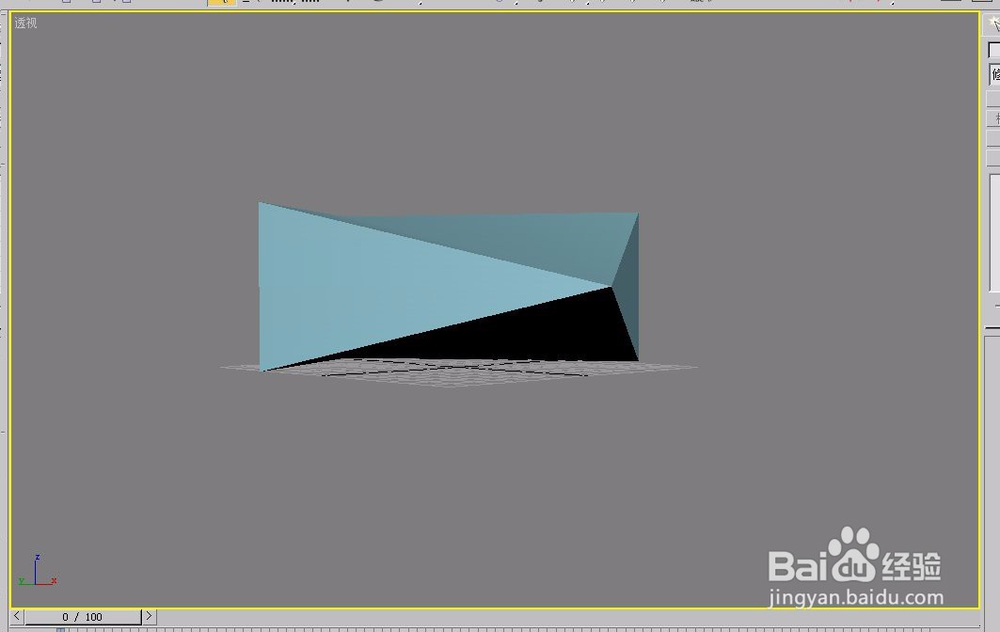
声明:本网站引用、摘录或转载内容仅供网站访问者交流或参考,不代表本站立场,如存在版权或非法内容,请联系站长删除,联系邮箱:site.kefu@qq.com。
阅读量:113
阅读量:97
阅读量:193
阅读量:161
阅读量:93